
- •Лабораторна робота №5
- •Загальні поняття
- •Створення баз даних і таблиць
- •Зміна структури таблиці
- •В ведення даних до таблиці
- •Зв’язки між таблицями
- •Заповнення полів із заздалегідь визначеного списку значень
- •Майстер створення форми
- •Робота з даними таблиці у режимі форми
- •Фільтрація даних
- •Умови пошуку даних
- •Сортування записів
- •Пошук та заміна даних
- •Завдання для лабораторної роботи Постанова задачі:
- •Завдання для самостійної роботи
- •Контрольні запитання
.
Лабораторна робота №5
Тема: Робота в СУБД Access. Створення таблиць та форм. Фільтрація даних.
Мета: Навчитися створювати таблиці у БД, встановлювати зв’язки між таблицями, створювати форми, переглядати та корегувати дані у таблицях і формах, виконувати пошук даних за допомогою фільтрів.
Теоретичні відомості
Загальні поняття
База даних (БД) – це спеціальним чином організоване єдине централізоване сховище даних певної предметної ділянки, до якої мають доступ багато програм.
Система управління базами даних (СУБД) – комплекс програм, які забезпечують взаємодію користувача з базою даних. Вона призначена для запису, пошуку, сортування, обробки (аналізу) та друкування інформації, що міститься у БД.
Microsoft Access є СУБД нового покоління, що входить до складу Microsoft Office і працює в середовищі Windows. В Access поняття “база даних” стосується одиничного файлу, що має розширення *.mdb.
Створення баз даних і таблиць
Запуск
програми Microsoft
Access
виконують за допомогою команд Пуск
– Все
программы -
МS
Office
- MS
Access
або відповідної кнопки на панелі MS
Office.
Для створення нової БД необхідно
активізувати кнопку
![]() та обрати режим Новая
база
данных.
У вікні Файл
новой базы
данных
обирають
папку, у якій буде розміщатиметься БД,
а в нижній частині вікна вказують ім’я
файлу БД (розширення .mdb
система додасть автоматично). Після
чого натискають кнопку Создать.
та обрати режим Новая
база
данных.
У вікні Файл
новой базы
данных
обирають
папку, у якій буде розміщатиметься БД,
а в нижній частині вікна вказують ім’я
файлу БД (розширення .mdb
система додасть автоматично). Після
чого натискають кнопку Создать.
У відкритому вікні бази даних відображаються всі об’єкти, з яких вона може складатися (рис. 1):
таблиці – основні об’єкти бази даних, призначені для збереження;
запити – вибірки з однієї чи декількох таблиць, що задовольняють заданим умовам;
звіти – інформація з таблиць, підготовлена для друку;
форми – відображення даних із таблиць на екрані у вигляді, зручному для перегляду і коригування інформації;
сторінки – Web-сторінки, що забезпечують перегляд і роботу з базами даних у Internet;
макроси – містять опис дій, які мають бути виконаними у відповідь на певні події. Кожна дія реалізується макрокомандою;
модулі – програми нестандартних процедур обробки даних, що зберігаються в БД на мові VBA.
Доступ до об’єктів відповідного типу відбувається за допомогою кнопок у стовпці Оъекты.
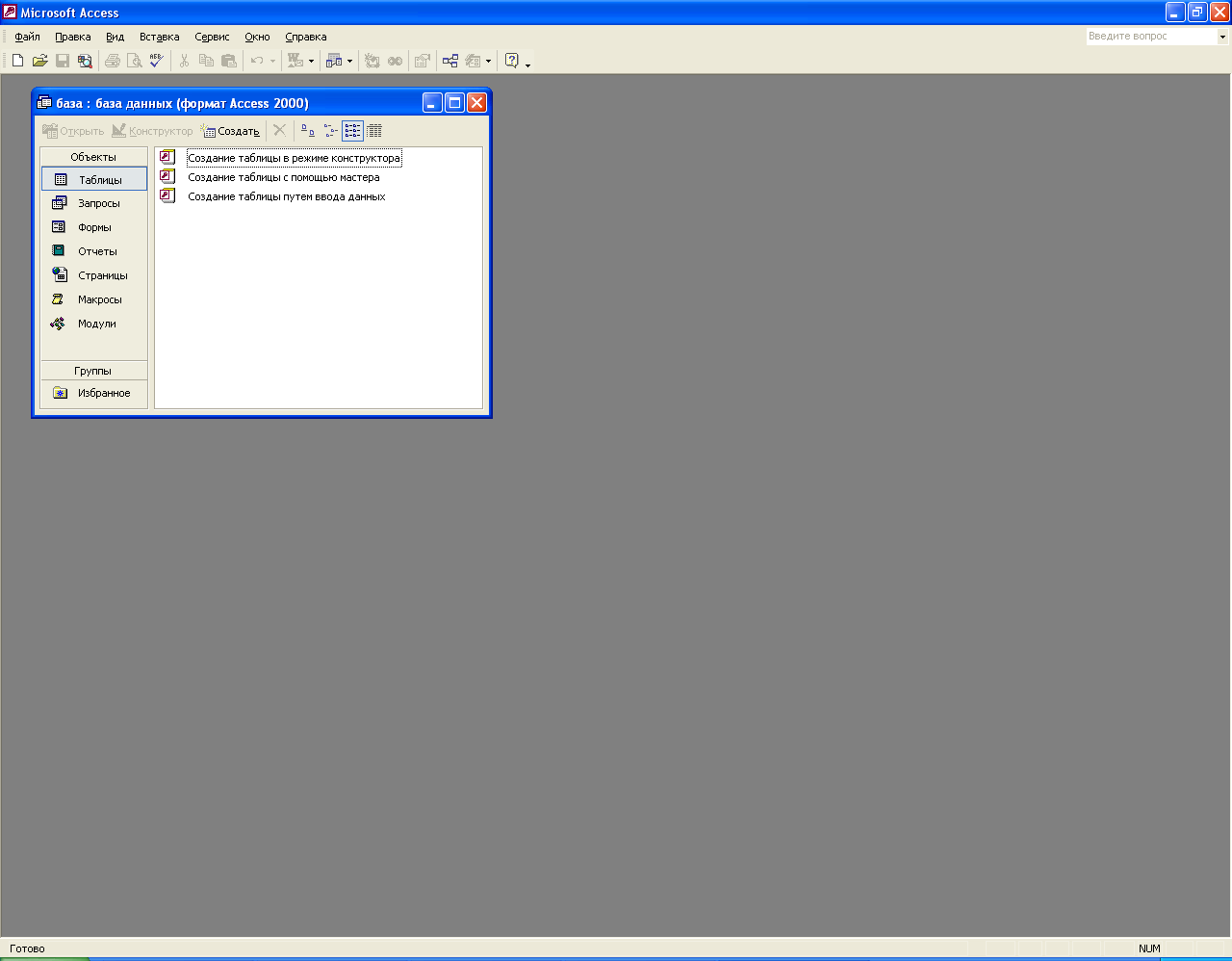
Рис. 1. Вікно нової бази даних
У БД інформація зберігається у одній або декількох таблицях.
Створення таблиці БД складається з двох етапів:
1) створення структури таблиці;
2) заповнення таблиці даними.
Під створенням структури таблиці розуміють визначання її складу (стовпців). Для кожного поля (стовпця) користувачем задається ім’я, тип та інші додаткові властивості. Вся інформація в таблиці зберігається у вигляді записів (рядків), які в свою чергу поділені на поля (стовпці). Поле – це мінімальна частка інформації, для якої можливі операції введення, виведення, перетворення тощо. Структура запису відповідає структурі її таблиці.
Для створення структури нової таблиці у вікні БД необхідно вибрати тип об’єкта Таблицы та натиснути кнопку Создать. В правій частині вікна Новая таблица обрати режим Конструктор - ОК.
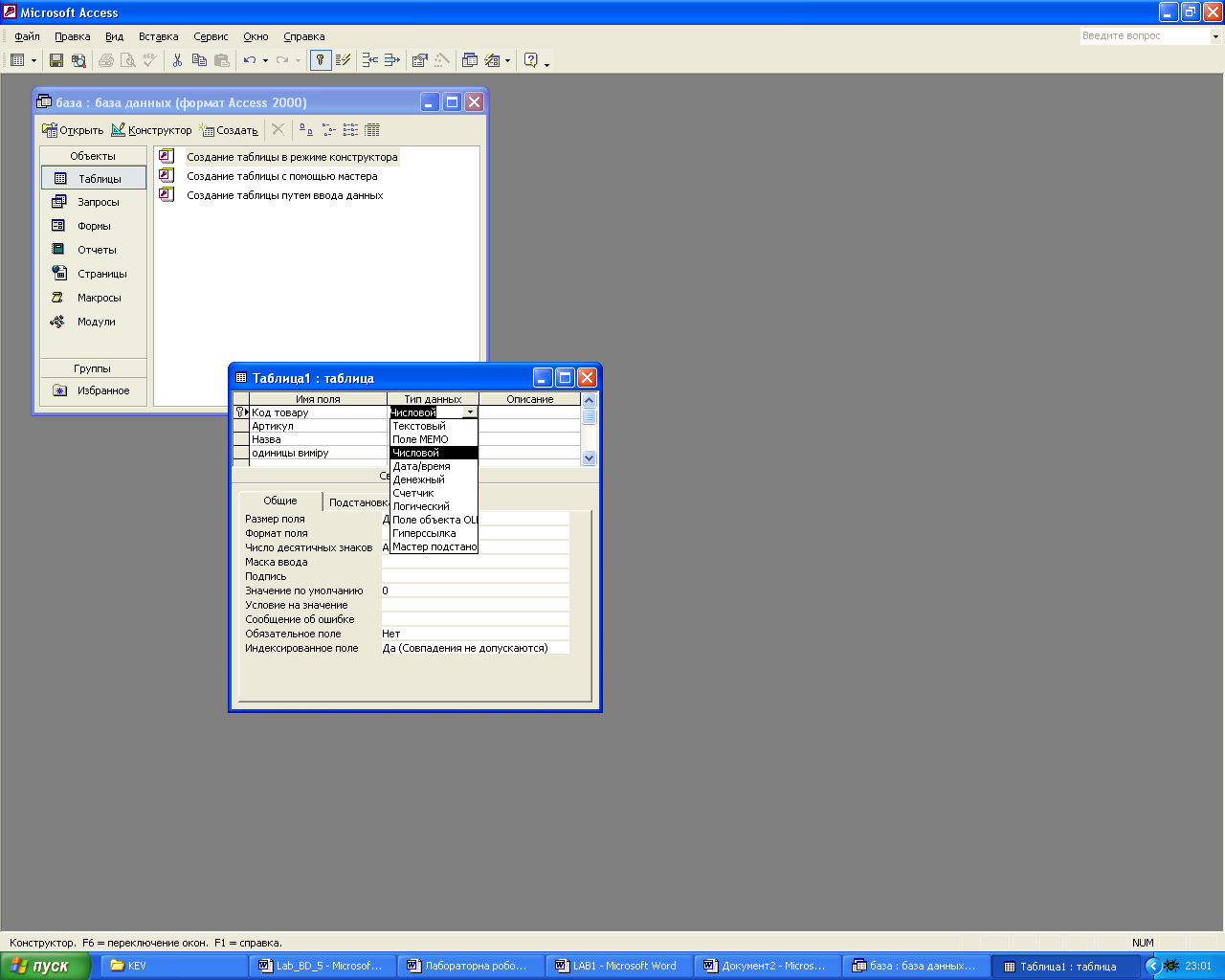
Рис. 2. Структура таблиці у режимі Конструктор
У вікні конструктора (рис. 2) для кожного поля вказується:
ім’я може бути довжиною не більше як 64 символи. Воно повинно бути унікальним, коротким та інформативним.
тип даних добирається зі списку, що розкривається, якщо натиснути кнопку зі стрілкою. Тип даних визначається значеннями, які передбачається вводити до поля. Існують такі основні типи даних:
Текстовий – може містити до 255 символів, включаючи літери, цифри, пропуски, спеціальні символи. Потрібний розмір поля (максимально необхідна кількість символів) встановлюється у властивості Розмір поля.
МЕМО – використовується для збереження тексту великого обсягу (від 255 до 64000 символів).
Числовий – числові дані, які використовуються в математичних обчисленнях. Для визначення кількості десяткових знаків у розділі Свойства поля встановлюються необхідні параметри: Розмір поля, Формат поля та Число десятичных знаков.
Денежный – грошові і числові дані для розрахунків із точністю до 15 знаків у цілій і до 4 знаків у дробовій частині.
Дата/время – значення дати і часу у діапазоні від 100 до 9999 років включно.
Счетчик – тип даних, до якого для нового кожного запису автоматично вводяться унікальні числа, що зростають.
Логический – тип даних, які можуть набувати одного зі значень – Истина/Ложь, Да/Нет, Вкл/Выкл.
Також у цьому списку є Мастер подстановок (хоча це і не тип даних) – за допомогою якого може бути визначене поле зі списком постійних значень чи поле зі списком на підставі даних полів іншої таблиці.
властивості. Найбільш часто використовуються властивості:
Розмір поля для текстових полів за домовленістю система встановлює рівним 50 позиціям, проте, в більшості випадків це занадто великий розмір і його необхідно зменшити;
у графі Формат поля можна зазначити формат для даних, що вводяться;
графа Подпись дозволяє додатково задати заголовок поля, що буде з’являтися при виведенні таблиці на екран; якщо заголовок не заданий, то виводиться ім’я поля;
у графі Условие на значение записують логічні вирази для перевірки правильності значень, що вводяться в поле;
графа Сообщение об ошибке містить повідомлення користувачу при введенні помилкових значень.
Створення
структури таблиці завершується
визначенням ключового
поля,
яке містить унікальні (не повторювані)
значення і використовується для створення
зв’язків між таблицями. Ключове поле
задається через контекстне меню чи
кнопку
![]() на панелі інструментів. Якщо
закрити таблицю не задавши ключового
поля, то Access попередить про те, що ключ
не заданий і додасть його, використовуючи
поле з автоматичною нумерацією (тип
счетчик).
У якості ключового зазвичай обирають
поля із такими даними: №п/п, код, табельний
номер, ідентифікаційний номер, номер
залікової книжки то що.
на панелі інструментів. Якщо
закрити таблицю не задавши ключового
поля, то Access попередить про те, що ключ
не заданий і додасть його, використовуючи
поле з автоматичною нумерацією (тип
счетчик).
У якості ключового зазвичай обирають
поля із такими даними: №п/п, код, табельний
номер, ідентифікаційний номер, номер
залікової книжки то що.
Після створення структури в режимі Конструктора таблицю зберігають командою Файл - Сохранить как…, де вказують її назву (наприклад, Товари).
